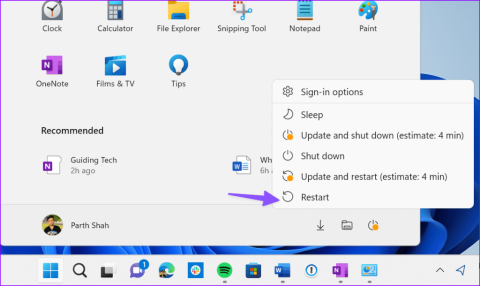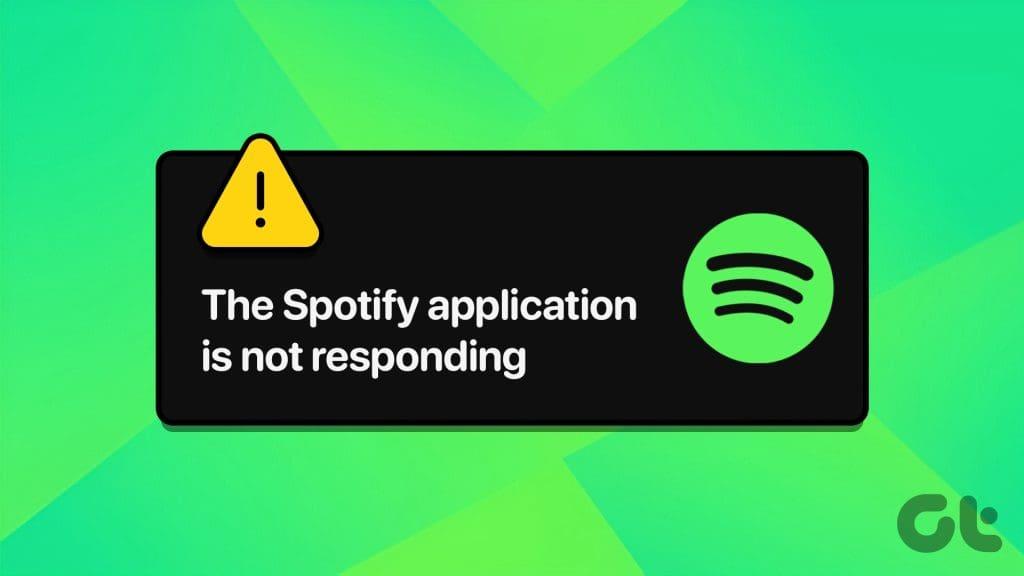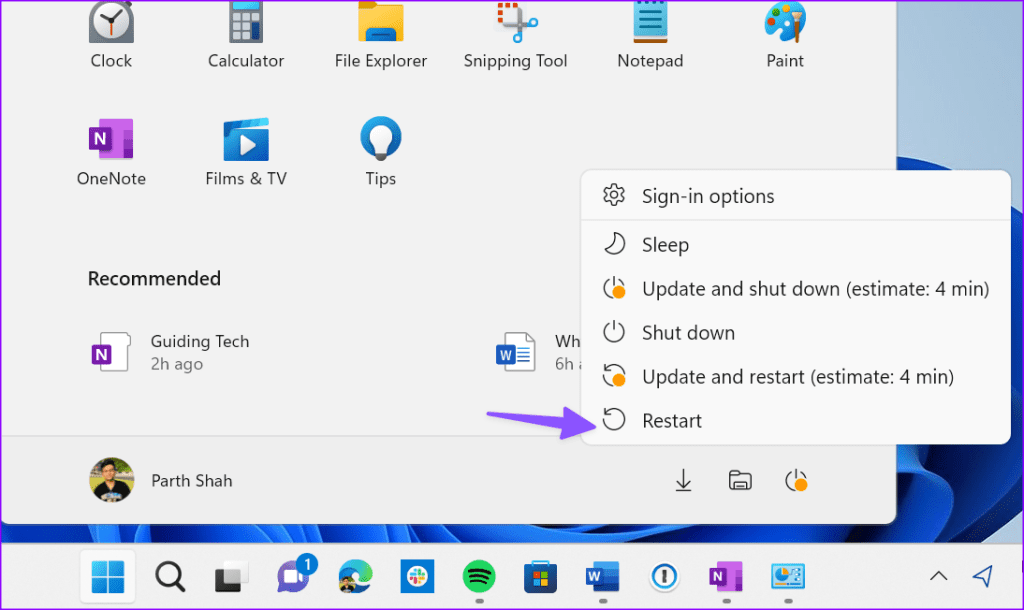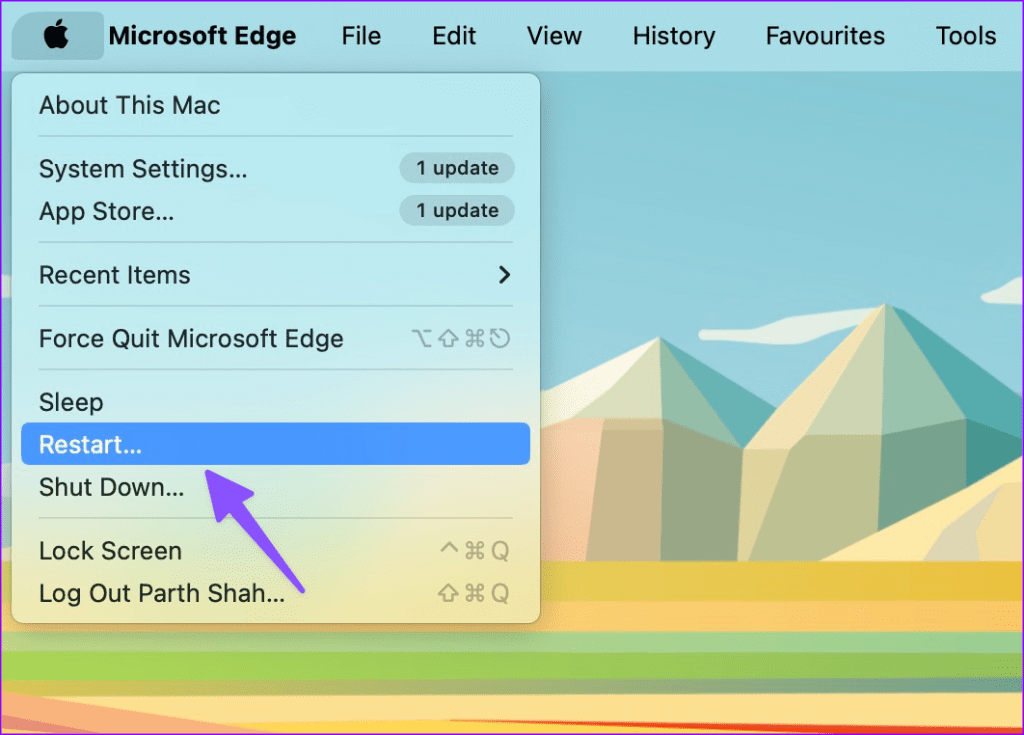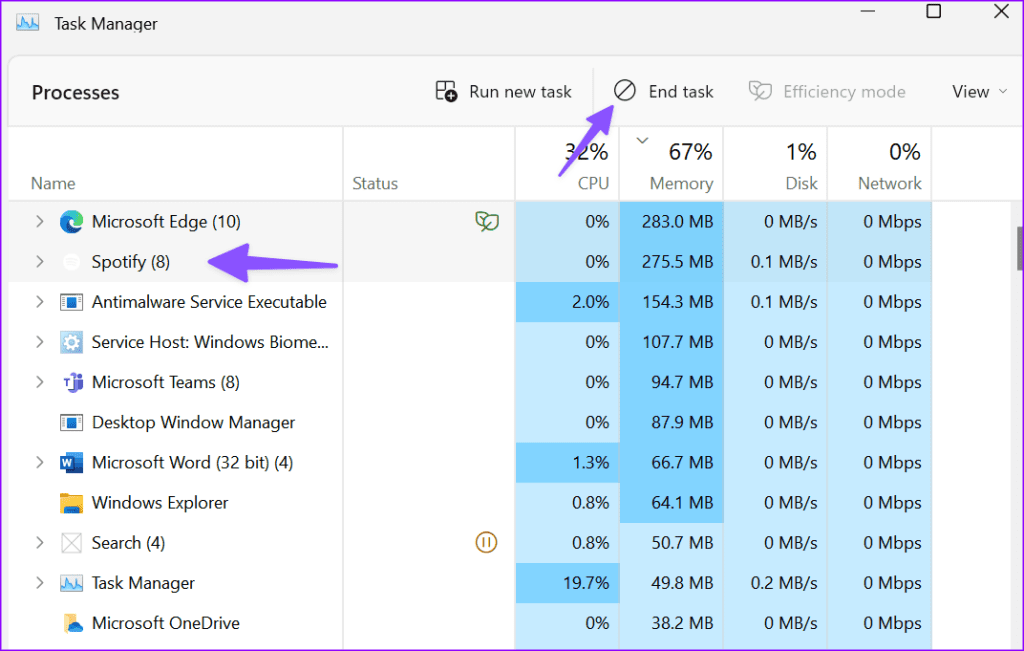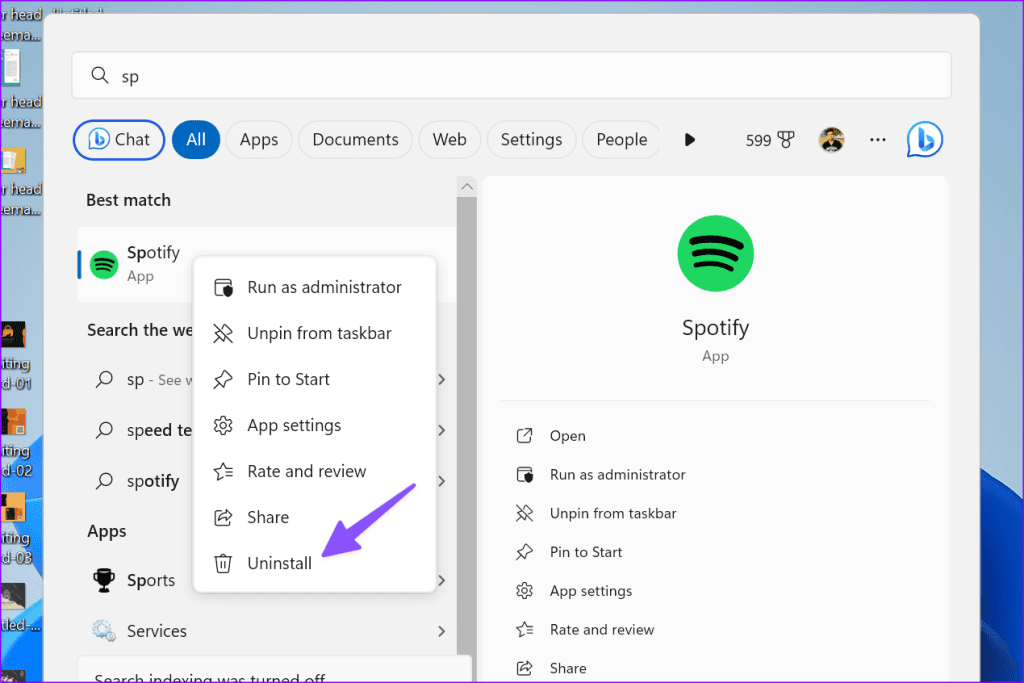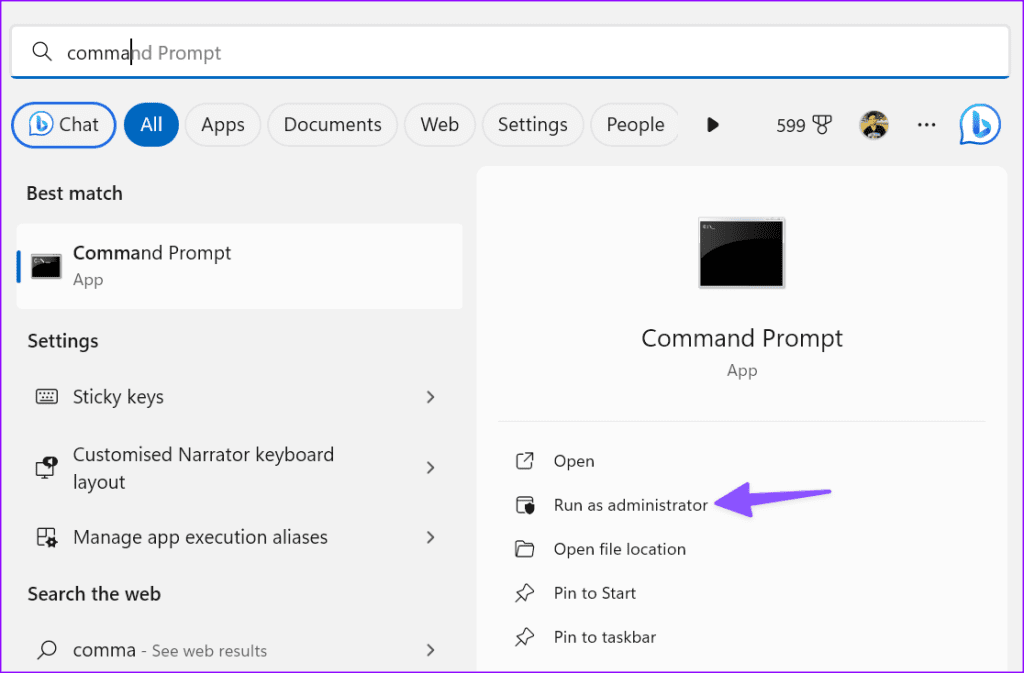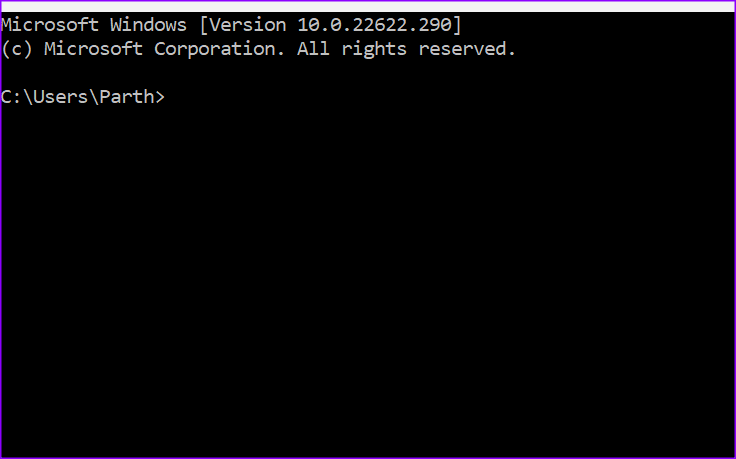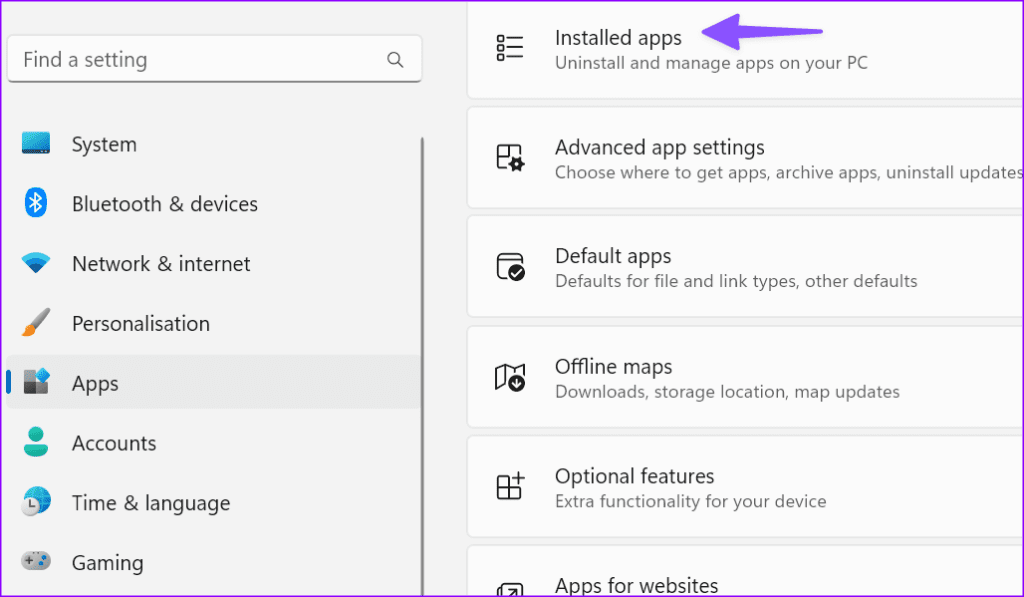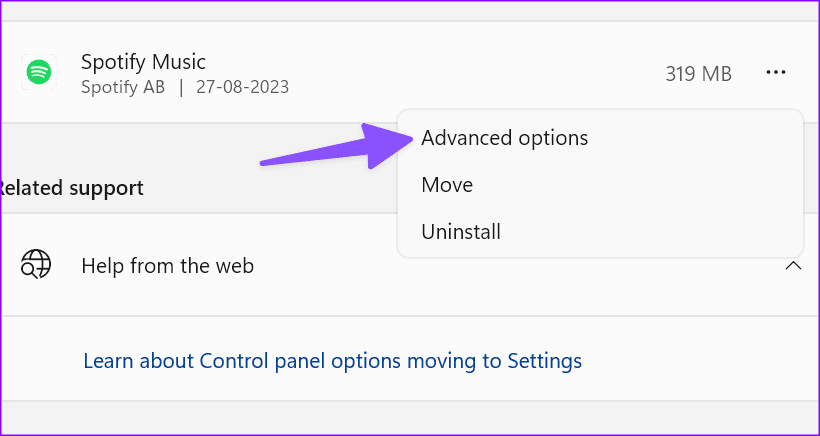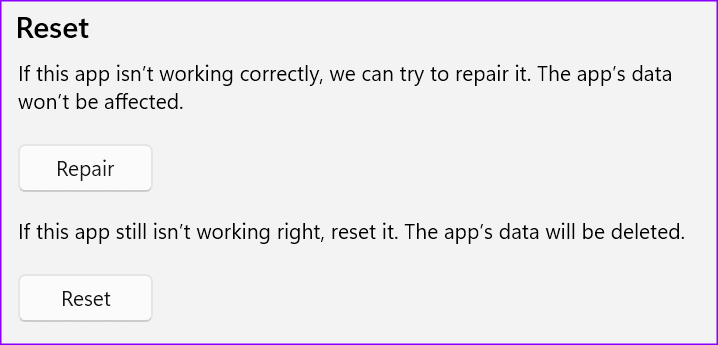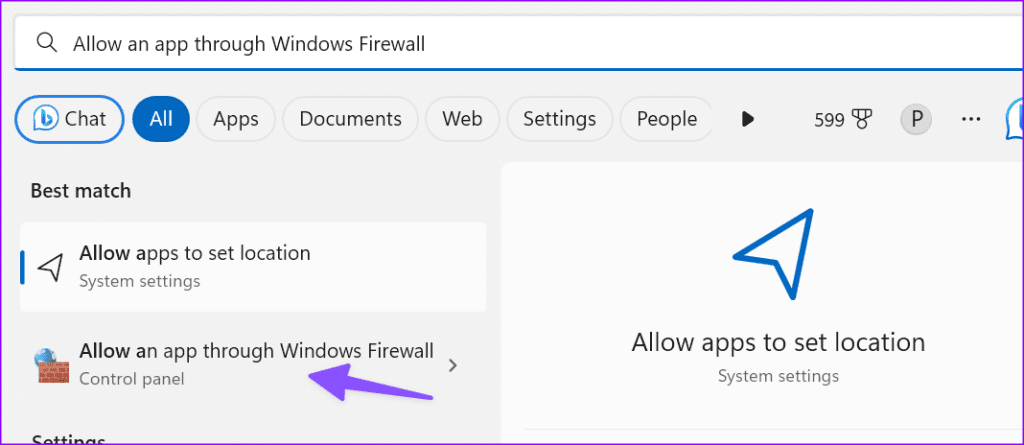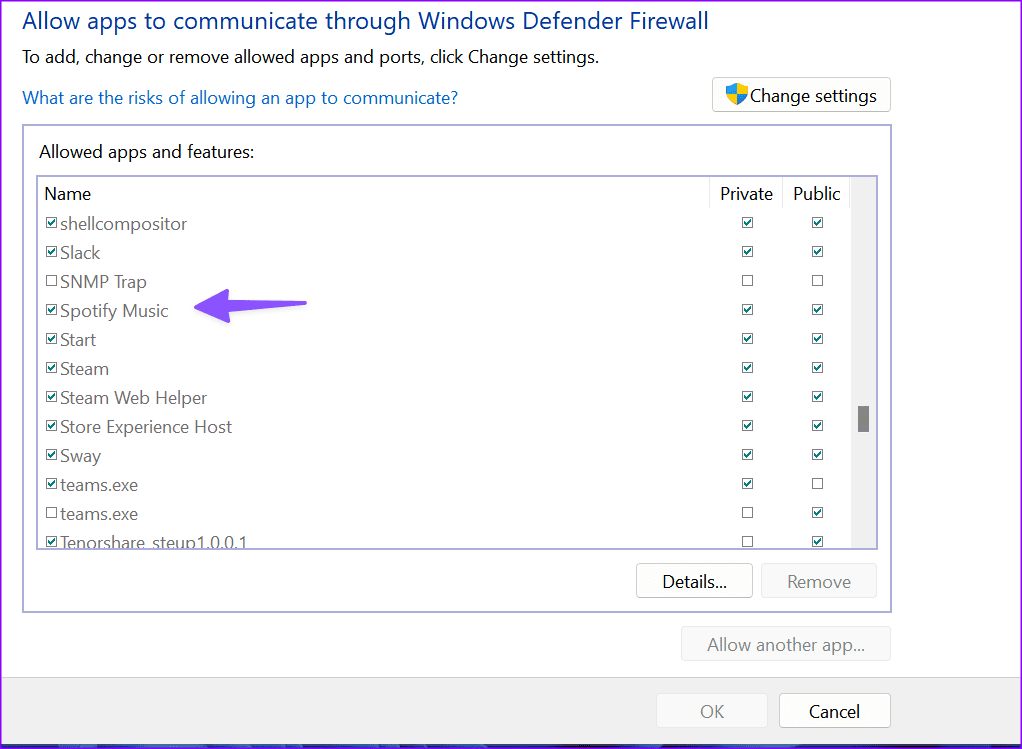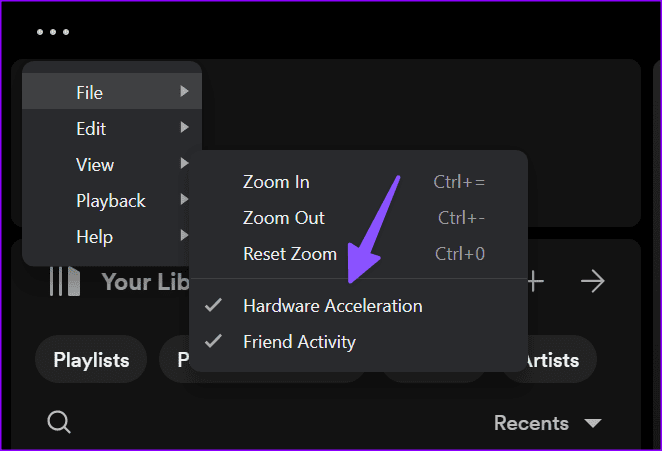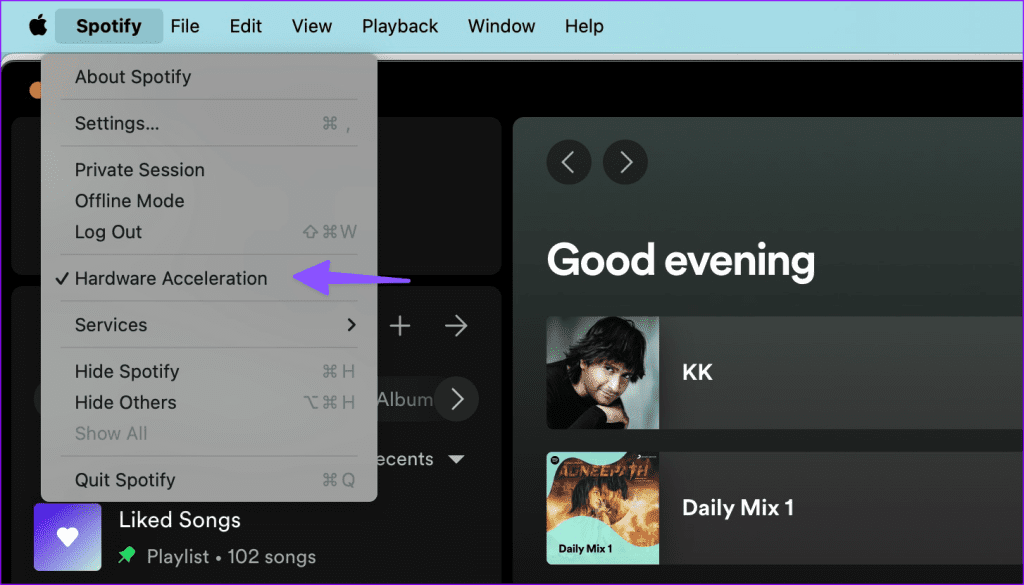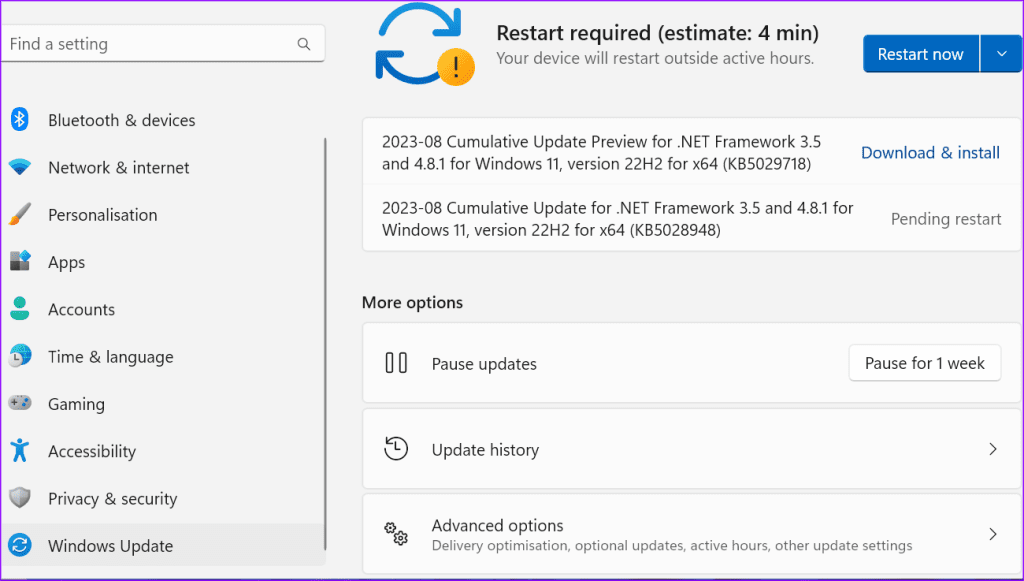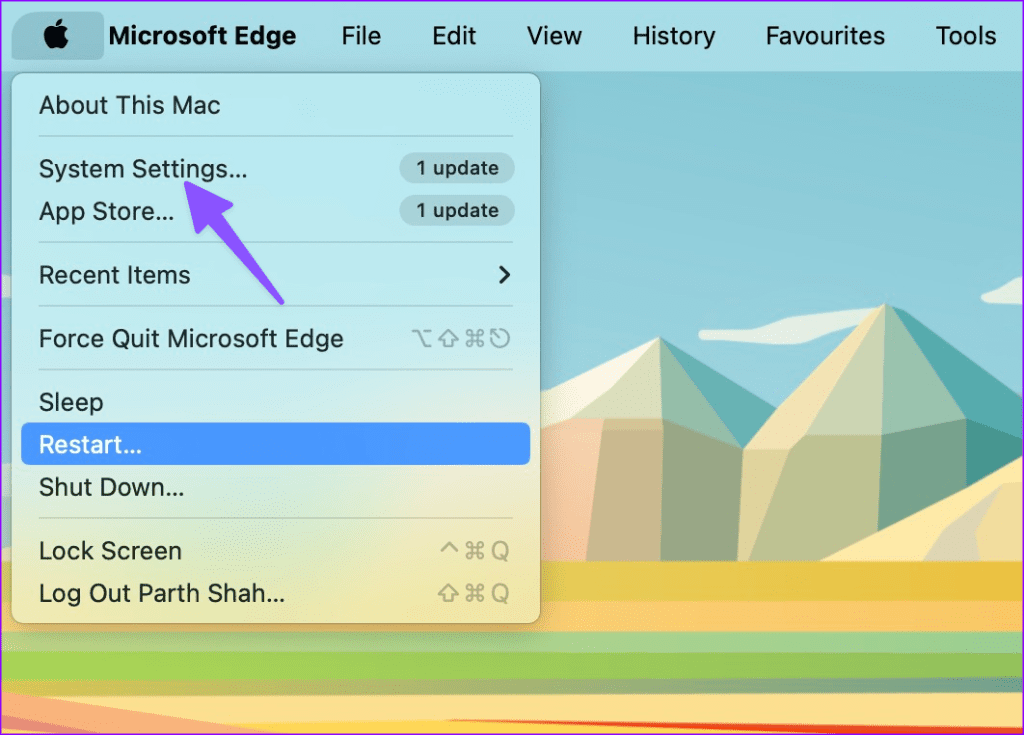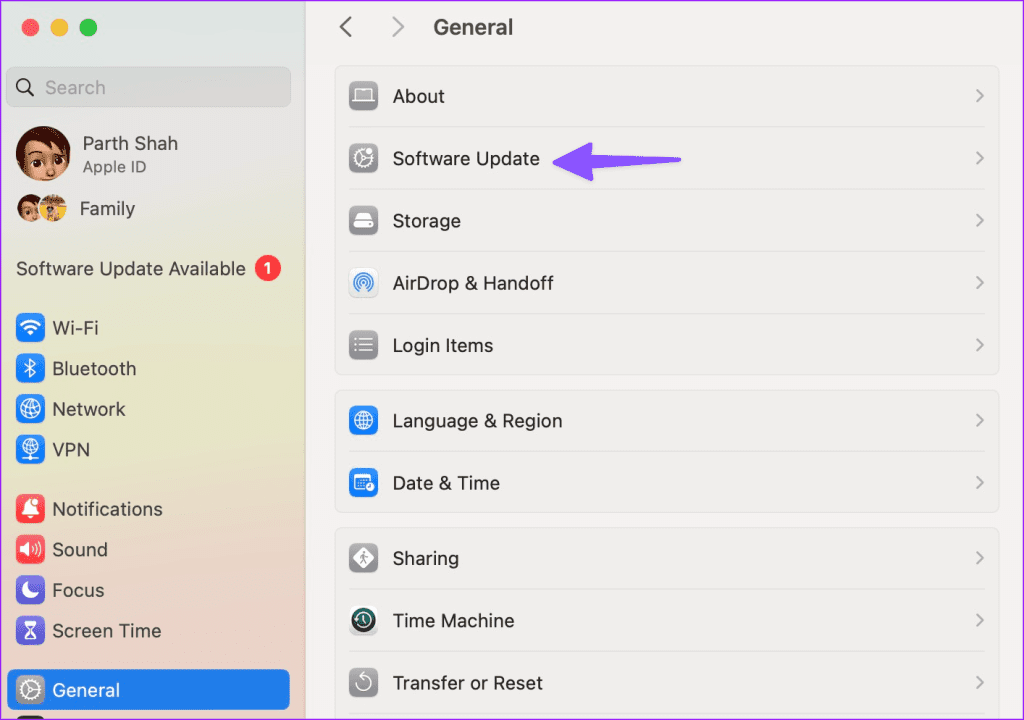Spotify to niewątpliwie najpopularniejsza usługa strumieniowego przesyłania muzyki. Możesz korzystać z automatycznie generowanych list odtwarzania i innych funkcji, takich jak sesje grupowe umożliwiające zorganizowanie prywatnej sesji strumieniowego przesyłania muzyki. Chociaż aplikacja Spotify działa zgodnie z oczekiwaniami na Androidzie i iOS, tego samego nie można powiedzieć o jej wersjach na komputery stacjonarne. Wiele osób skarżyło się, że Spotify nie odpowiada na systemach Windows i Mac. Zanim przejdziesz do wersji internetowej, wykonaj poniższe czynności, aby uzyskać dostęp do ulubionych list odtwarzania za pośrednictwem aplikacji natywnych.
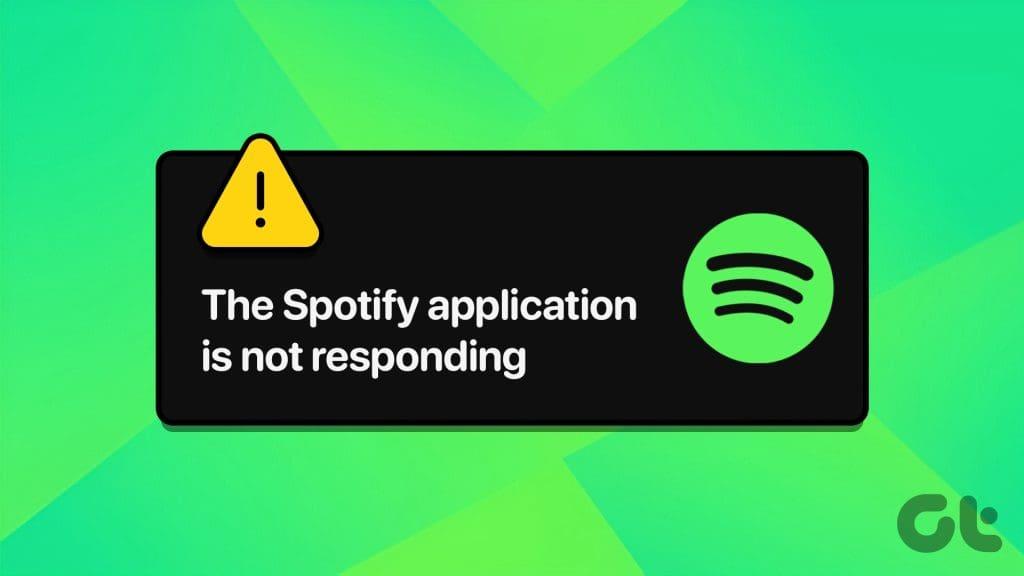
Spotify oferuje solidne aplikacje komputerowe na Windows i Mac. Przez większość czasu działa zgodnie z oczekiwaniami, ale czasami możesz napotkać problemy z reakcją aplikacji, przez co będziesz drapać się po głowie w przebraniu.
1. Otwórz ponownie Spotify
Możliwe, że aplikacja Spotify nie uruchomiła się poprawnie, co może spowodować błąd podczas jej otwierania. Aby to sprawdzić, kliknij czerwony „X” w prawym górnym rogu okna, aby zamknąć Spotify. Całkowite wyłączenie może zająć trochę czasu.

Na komputerze Mac możesz kliknąć prawym przyciskiem myszy ikonę Spotify w Docku i wybrać opcję Zamknij lub Wymuś zamknięcie.
Poczekaj kilka sekund i uruchom go ponownie. Następnie sprawdź, czy wszystko działa zgodnie z oczekiwaniami. Jeśli nie, nie martw się; mamy więcej asów w rękawie.
2. Uruchom ponownie komputer PC lub Mac
Polecamy to rozwiązanie w prawie wszystkich moich przewodnikach dotyczących rozwiązywania problemów z systemami Windows i Mac. Ponowne uruchomienie urządzenia to dobry pomysł, aby rozwiązać błędy aplikacji bez większego majsterkowania.
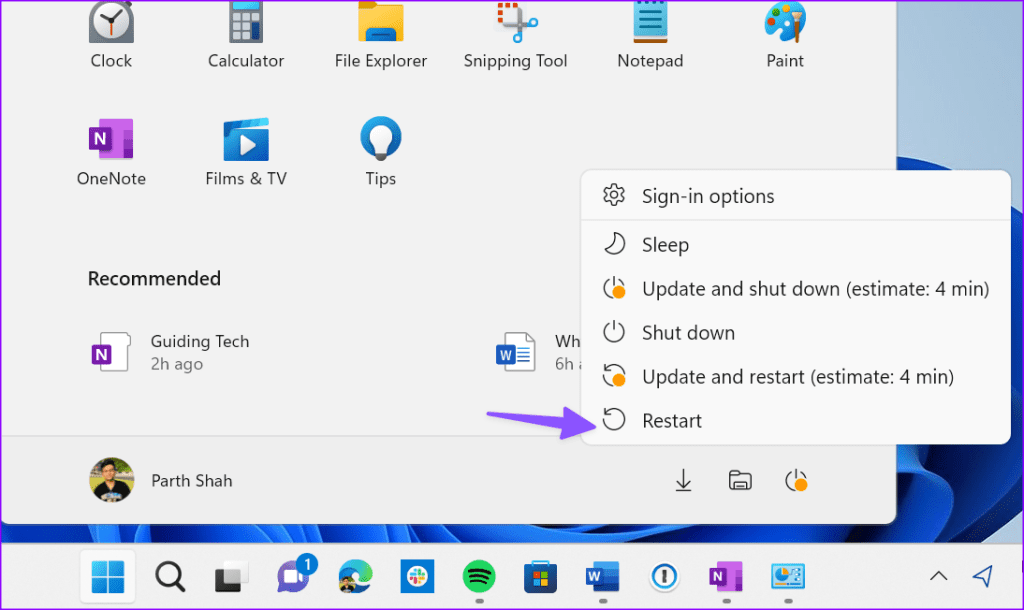
W systemie Windows wystarczy kliknąć ikonę Windows i wybrać opcję Uruchom ponownie. Na komputerze Mac dotknij małej ikony Apple w lewym górnym rogu i wybierz Uruchom ponownie.
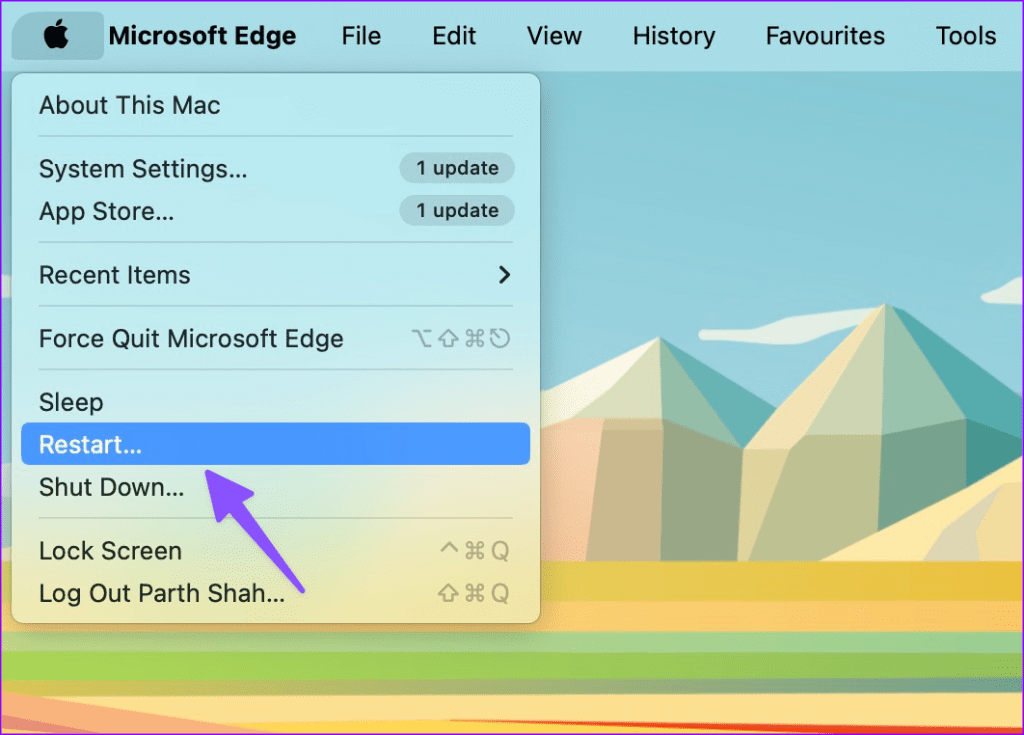
3. Użyj Menedżera zadań (Windows)
Czasami aplikacja Spotify nigdy nie zatrzymuje się poprawnie i działa nawet po zamknięciu aplikacji. Kiedy ponownie uruchomisz aplikację, system się zdezorientuje, ponieważ według niego Spotify już działa. Może to prowadzić do błędu braku odpowiedzi w systemie Windows.
Wykonaj poniższe kroki, aby całkowicie usunąć proces Spotify z tła za pomocą Menedżera zadań.
Krok 1: Naciśnij skrót Ctrl + Alt + Del na klawiaturze i wybierz Menedżera zadań z niebieskiego ekranu, który zakryje Twój pulpit.
Alternatywnie możesz kliknąć prawym przyciskiem myszy klawisz Windows i otworzyć Menedżera zadań.
Krok 2: Znajdź Spotify na liście i kliknij Zakończ zadanie u góry.
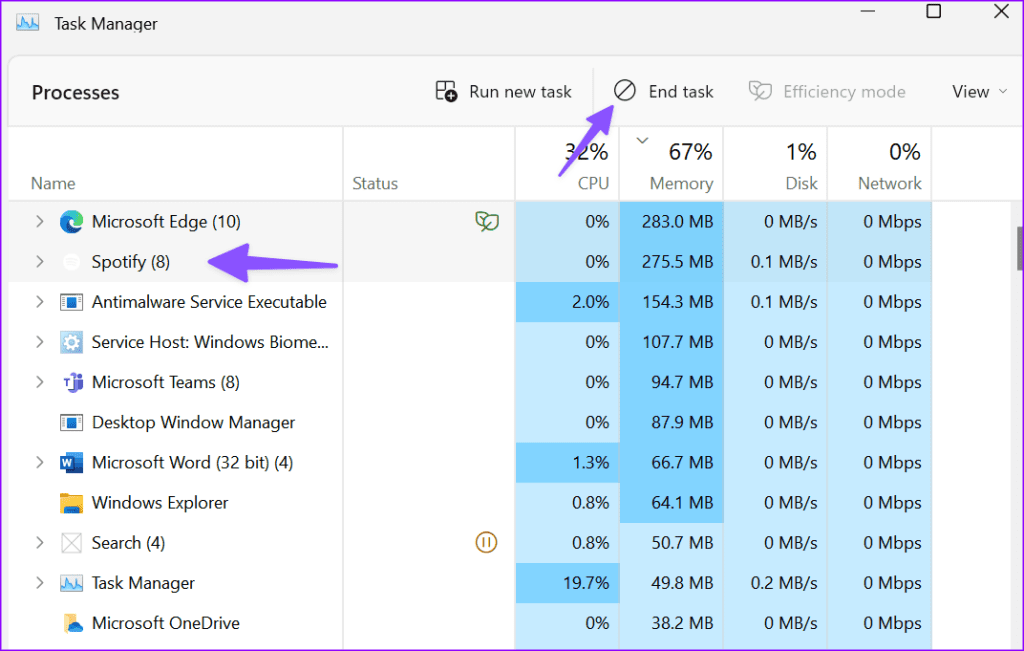
Krok 3: Uruchom ponownie komputer i sprawdź, czy aplikację Spotify można otworzyć bez otrzymywania irytującego komunikatu o błędzie.
Jeśli otworzy się pomyślnie, wszystko gotowe, ale jeśli nadal nie odpowiada, musisz kontynuować i wykonać następną metodę.
4. Użyj Monitora aktywności (Mac)
Podobnie jak w przypadku Menedżera zadań w systemie Windows, możesz użyć Monitora aktywności na komputerze Mac, aby całkowicie zamknąć aplikację Spotify. Wykonaj poniższe kroki.
Krok 1: Użyj klawiszy Command + Spacja na komputerze Mac i wyszukaj Monitor aktywności.
Krok 2: Wybierz Spotify z menu i dotknij znaku X, aby zamknąć aplikację.

5. Zainstaluj ponownie Spotify
Być może będziesz musiał nieco przyspieszyć grę i przeprowadzić czystą ponowną instalację aplikacji Spotify. To powinno natychmiast rozwiązać problem, ale powinieneś wykonać kilka kroków, aby przeprowadzić proces w najlepszy możliwy sposób.
Wykonaj poniższe kroki.
Zainstaluj ponownie Spotify w systemie Windows
Krok 1: Naciśnij klawisz Windows na klawiaturze i kliknij Spotify prawym przyciskiem myszy, aby wybrać opcję Odinstaluj.
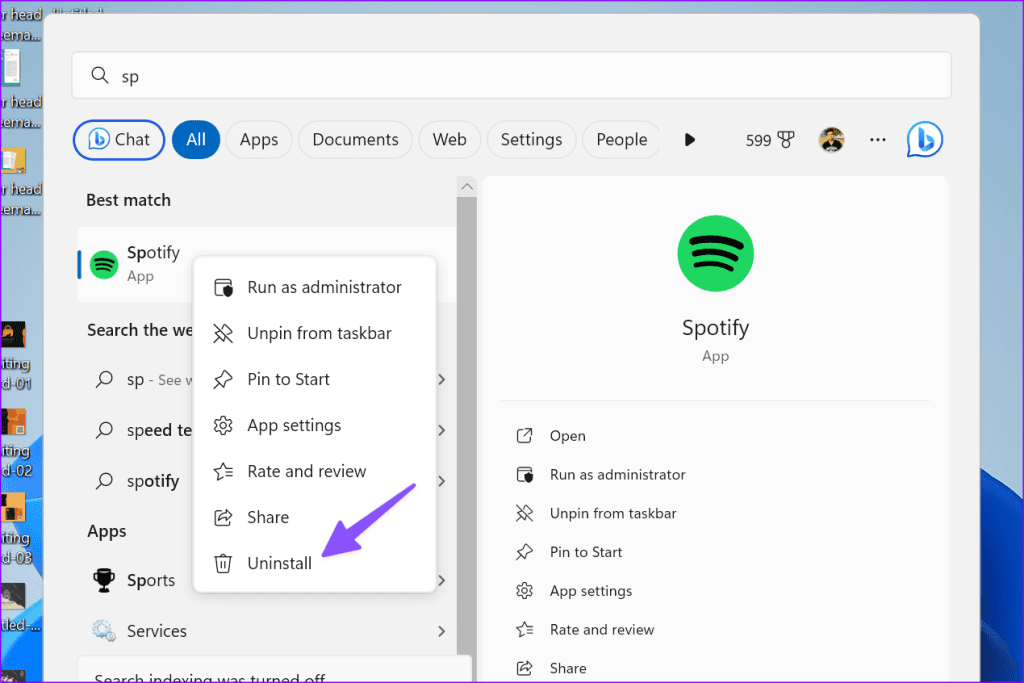
Krok 2: Jeśli aplikacja poprosi Cię o potwierdzenie, kliknij OK. Teraz naciśnij klawisz Windows + E na klawiaturze, aby otworzyć Eksplorator plików i przejść do poniższej struktury folderów.
C:\Users\TWOJA NAZWA UŻYTKOWNIKA\AppData\Roaming\

Krok 3: Musisz usunąć folder Spotify. Jeśli nie możesz wyświetlić AppData pod swoją nazwą użytkownika, kliknij prawym przyciskiem myszy Szybki dostęp i wybierz Opcje.

Krok 4: Na karcie Widok kliknij opcję Pokaż ukryte pliki, foldery i dyski, a następnie kliknij Zastosuj i OK. Możesz teraz zobaczyć ukryty folder o nazwie AppData.
Następnie możesz dokończyć ponowną instalację aplikacji Spotify ze sklepu Microsoft Store.
Pobierz Spotify na Windows
Zainstaluj ponownie Spotify na komputerze Mac
Krok 1: Otwórz menu Findera na komputerze Mac.
Krok 2: Przejdź do aplikacji i wyszukaj Spotify.
Krok 3: Kliknij aplikację prawym przyciskiem myszy i przenieś ją do kosza.

Śmiało, pobierz aplikację Spotify ze sklepu Mac App Store.
Pobierz Spotify na Maca
6. Uruchom polecenie Taskkill
Wielu użytkowników Spotify było w stanie rozwiązać problem, uruchamiając polecenie taskkill w aplikacji Wiersz poleceń.
Krok 1: Naciśnij klawisz Windows i wyszukaj Wiersz poleceń. Uruchom go jako administrator.
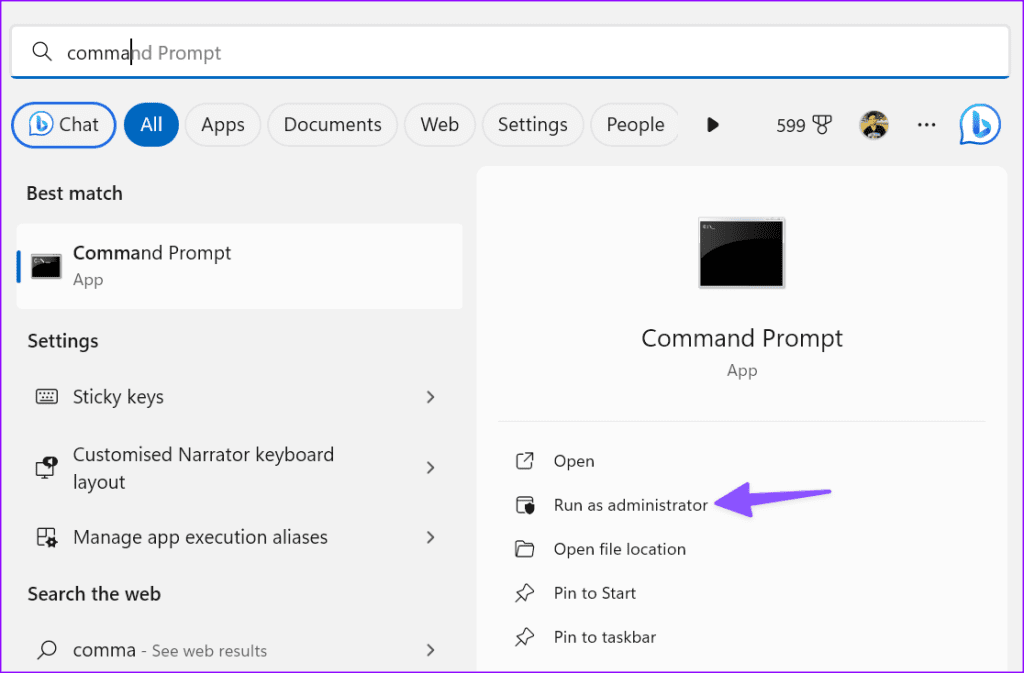
Krok 2: Wpisz następujące polecenie i naciśnij Enter.
TASKKILL /F /IM spotify.exe
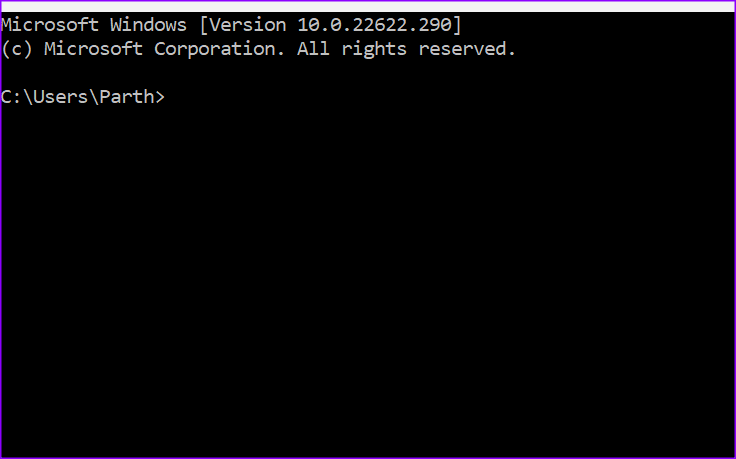
Spróbuj ponownie uruchomić Spotify, powinno ono otworzyć się bez żadnych problemów.
7. Napraw i zresetuj Spotify (Windows)
Czy Spotify nadal nie uruchamia się w systemie Windows? System umożliwia naprawę i resetowanie w celu rozwiązania takich problemów.
Krok 1: Przejdź do Ustawień systemu Windows, naciskając klawisze Windows + I.
Krok 2: Wybierz Aplikacje na pasku bocznym i otwórz Zainstalowane aplikacje.
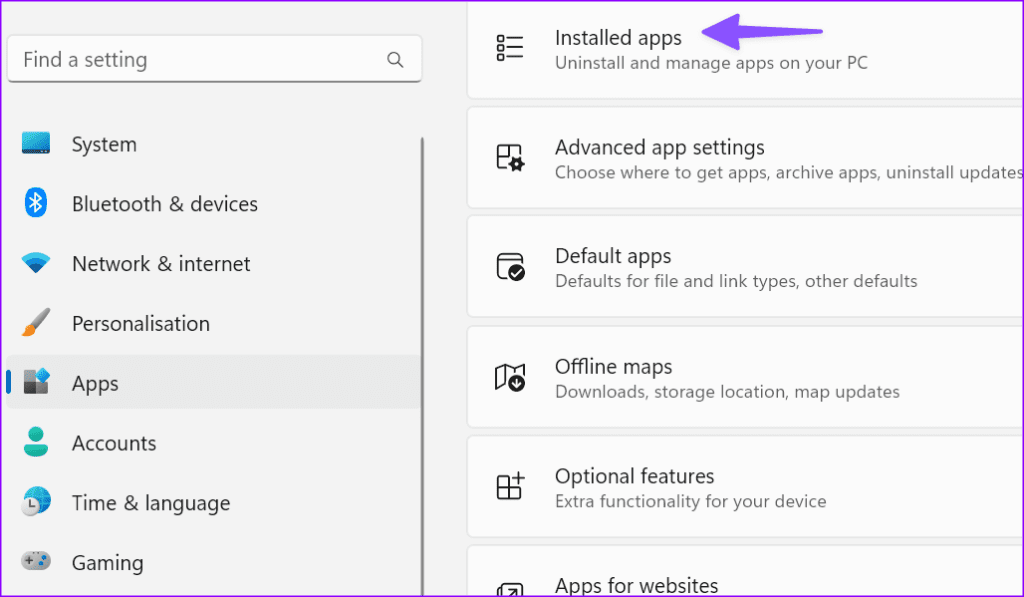
Krok 3: Przewiń do Spotify i kliknij menu z trzema kropkami obok aplikacji.
Krok 4: Otwórz Opcje zaawansowane.
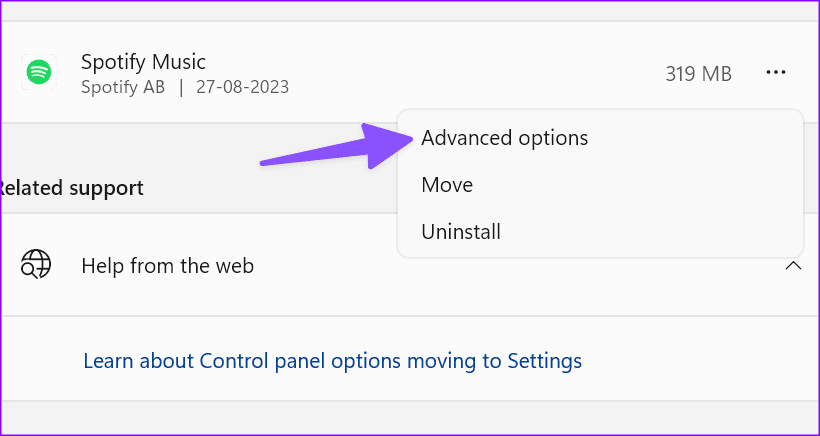
Krok 5: Wybierz opcję Napraw i postępuj zgodnie z instrukcjami wyświetlanymi na ekranie.
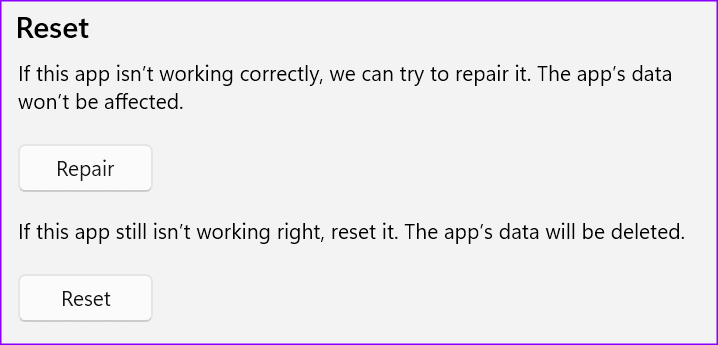
Jeśli nadal występują błędy Spotify, zresetuj aplikację z tego samego menu i spróbuj ponownie.
8. Zezwól Spotify na zaporę sieciową
Aktywna Zapora systemu Windows może zakłócać działanie aplikacji Spotify w systemie Windows. Musisz zezwolić Spotify na przejście przez zaporę sieciową, wykonując poniższe czynności.
Krok 1: Naciśnij klawisz Windows i wyszukaj opcję „zezwól aplikacjom na dostęp przez Zaporę systemu Windows”. Wciśnij Enter.
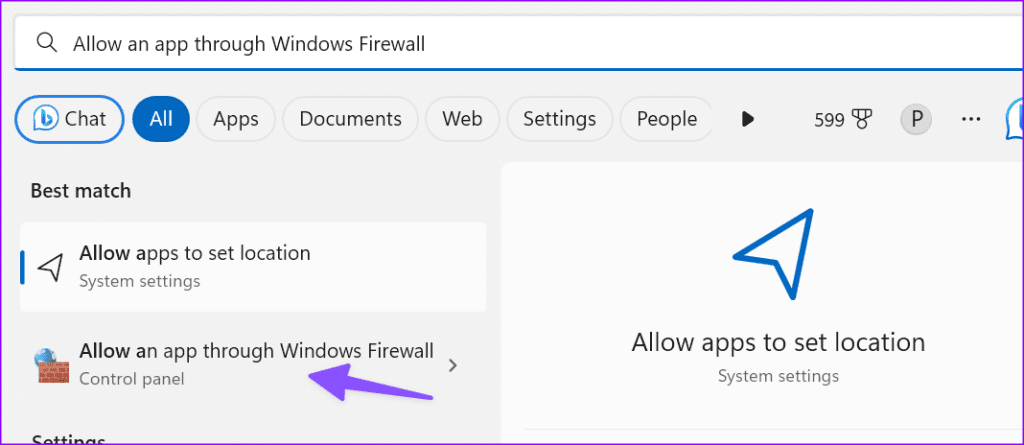
Krok 2: Przewiń do Spotify i włącz to samo dla prywatnego i publicznego. Kliknij OK.
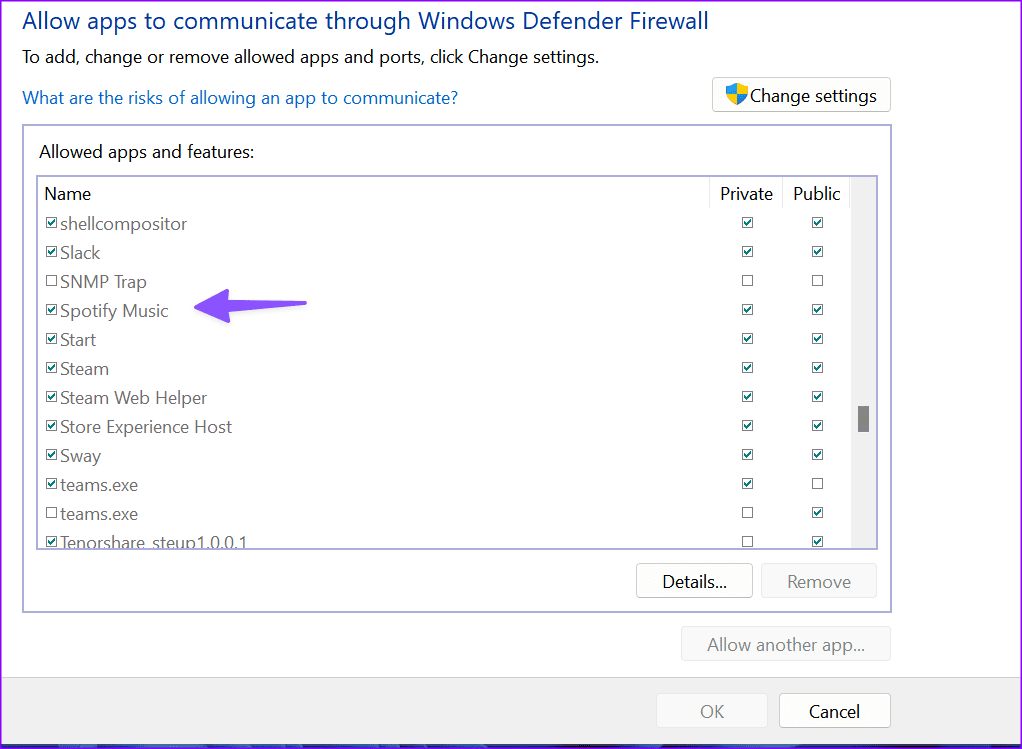
9. Nie używaj VPN
Spotify może działać nieprawidłowo na komputerze z systemem Windows lub Mac ze względu na aktywną sieć VPN. Połączenie VPN modyfikuje adres IP na Twoim urządzeniu, a Spotify może wykryć je jako nieznaną lokalizację i zablokować Ci dostęp do usług. Powinieneś wyłączyć połączenie VPN na swoim laptopie lub komputerze Mac i spróbować ponownie.
10. Wyłącz oprogramowanie antywirusowe innych firm
Aktywne oprogramowanie antywirusowe innej firmy może zakłócać działanie aplikacji na komputerze. Powinieneś wyłączyć takie oprogramowanie antywirusowe na swoim laptopie i spróbować ponownie. Domyślne zabezpieczenia systemu Windows powinny być wystarczająco dobre dla większości.
11. Wyłącz przyspieszanie sprzętowe
Wielu użytkowników Spotify twierdziło, że odznaczenie opcji Przyspieszenie sprzętowe pomogło im przywrócić zdrowy rozsądek w życiu.
W systemie Windows po otwarciu okna Spotify naciśnij klawisz Alt na klawiaturze i w menu Plik wybierz opcję Widok.
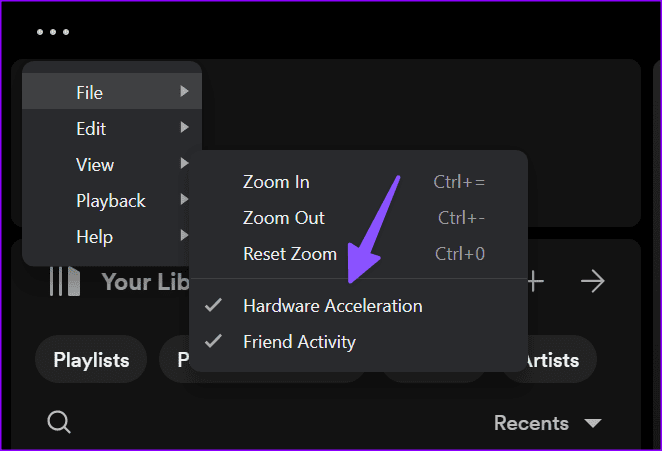
Teraz odznacz opcję Przyspieszenie sprzętowe i zamknij Spotify. Poczekaj kilka chwil i uruchom go ponownie, aby sprawdzić, czy działa, czy nie. Na komputerze Mac możesz otworzyć aplikację Spotify, wybrać menu Spotify na pasku menu i wyłączyć przyspieszenie sprzętowe.
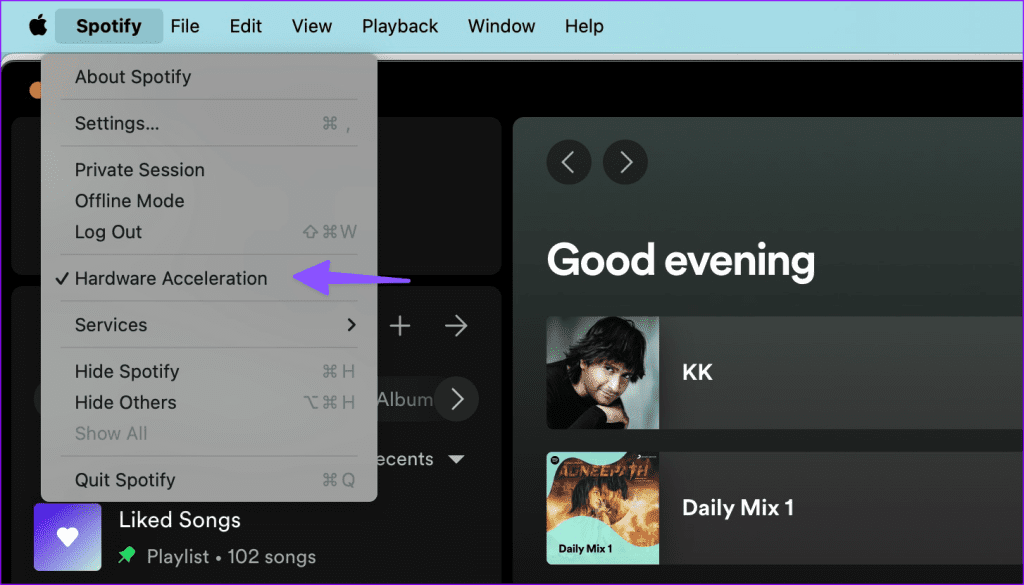
12. Zaktualizuj system operacyjny
Powinieneś upewnić się, że Twój system Windows lub Mac jest w pełni aktualny. Aktualizacja systemu operacyjnego urządzenia może usunąć takie irytujące błędy, dlatego zawsze dobrze jest sprawdzić dostępność aktualizacji w menu Ustawienia w systemach Windows i Mac.
Okna
Krok 1: Naciśnij klawisze Windows + I, aby otworzyć Ustawienia.
Krok 2: Wybierz Windows Update na pasku bocznym.
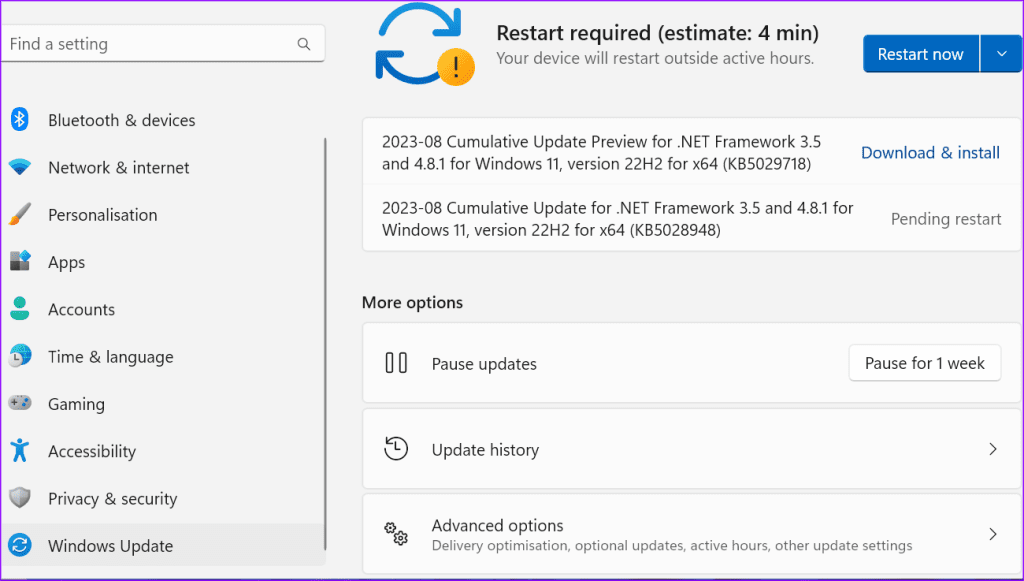
Pobierz i zainstaluj najnowszą kompilację systemu Windows.
Prochowiec
Krok 1: Kliknij ikonę Apple na pasku menu. Otwórz Ustawienia systemowe.
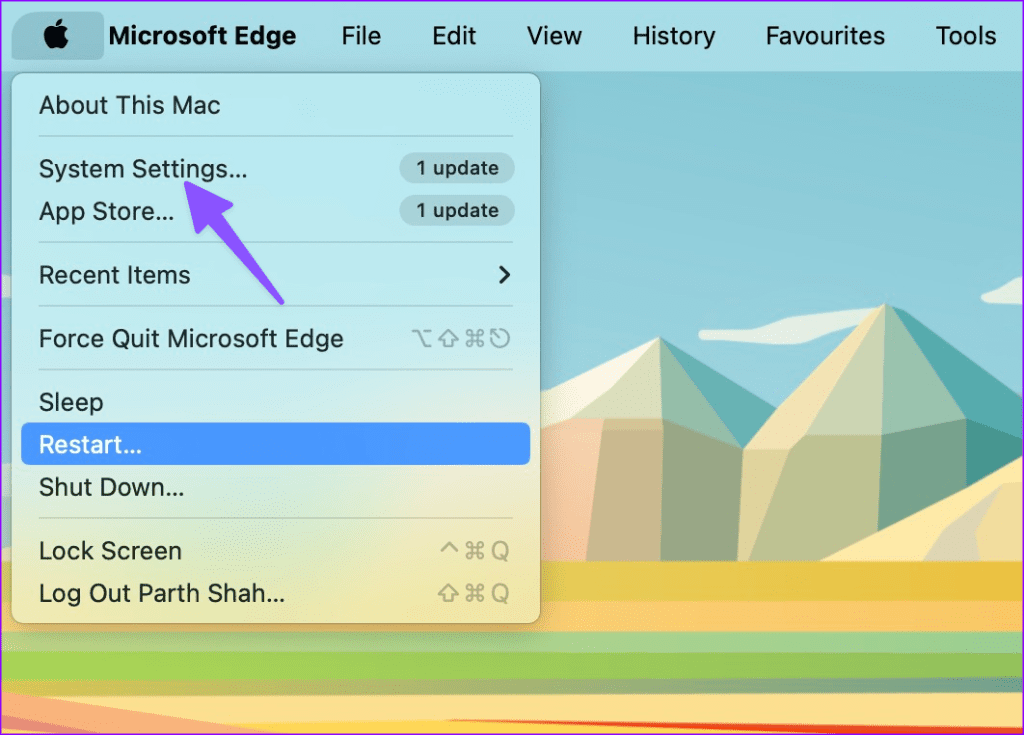
Krok 2: Przewiń do opcji Ogólne i wybierz opcję Aktualizacja oprogramowania, aby zainstalować najnowszą wersję systemu macOS.
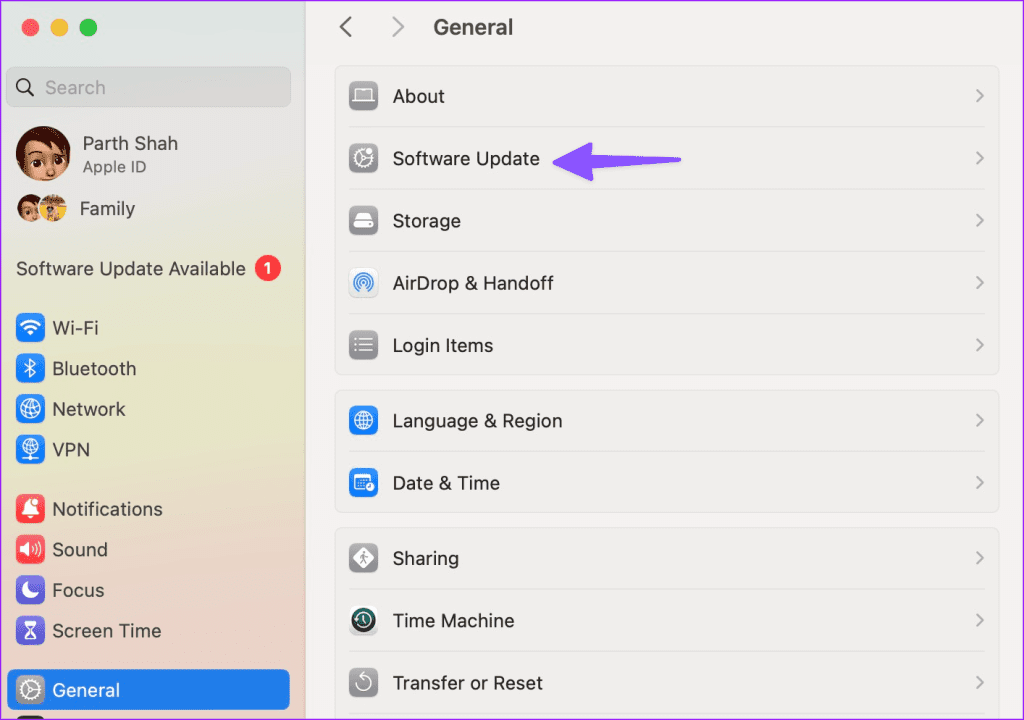
Ciesz się Spotify bez żadnych usterek
Spotify jest integralną częścią przepływu pracy milionów użytkowników. Jeśli podczas odtwarzania ulubionych utworów napotkasz błąd, wykonaj powyższe kroki i rozwiąż problem. Jeśli problem będzie się powtarzał, przejdź do YouTube Music. Przeczytaj nasz post porównawczy , aby poznać różnice między nimi.